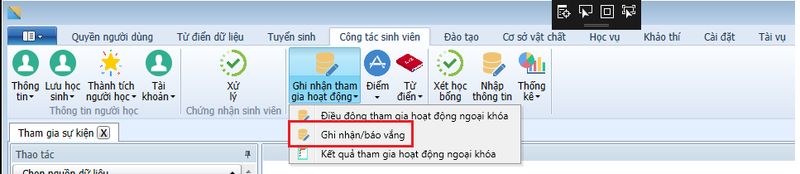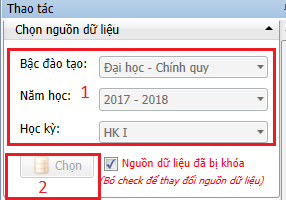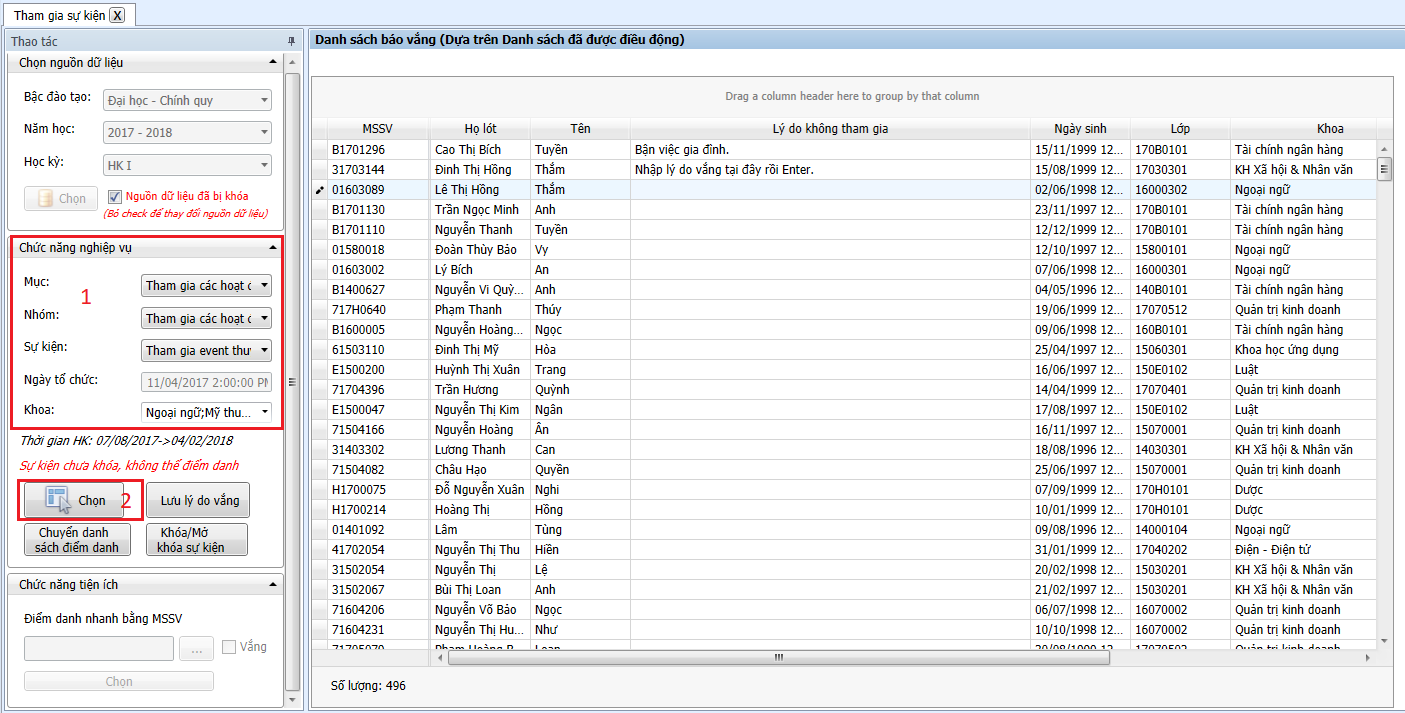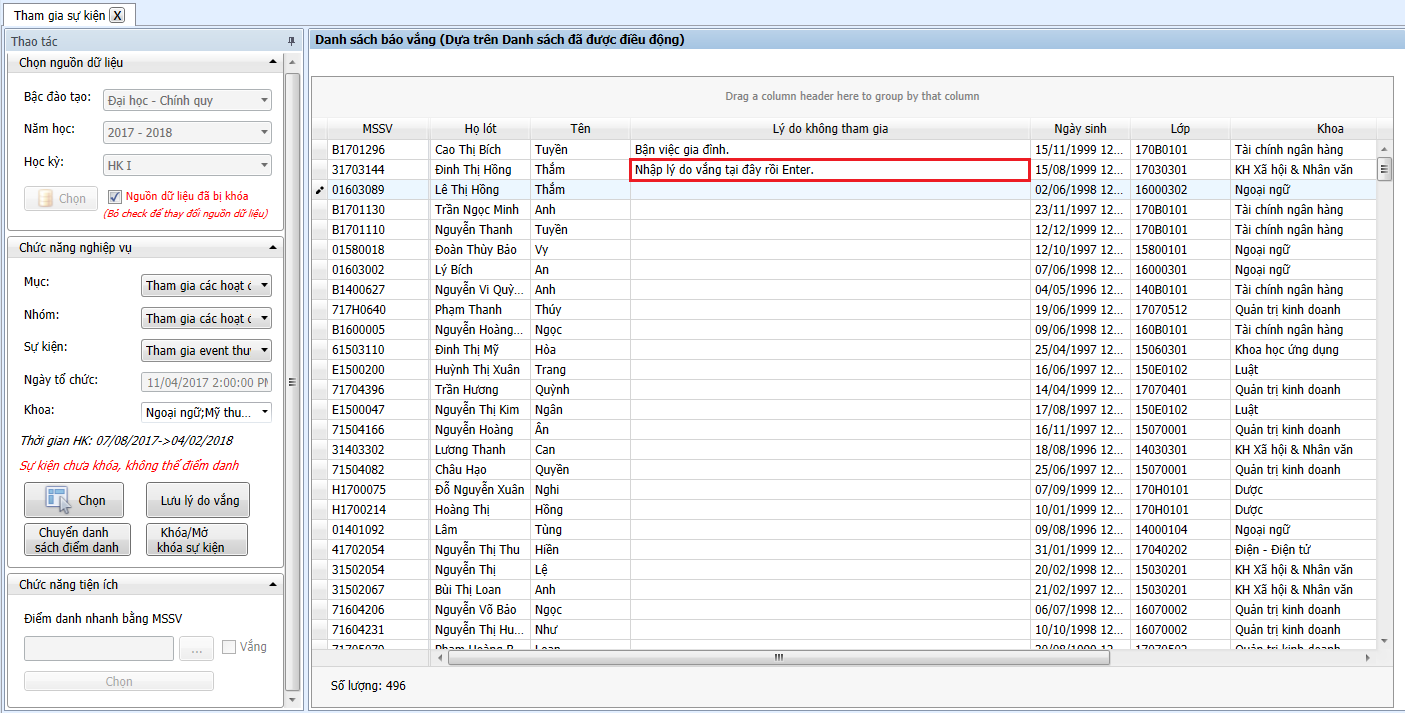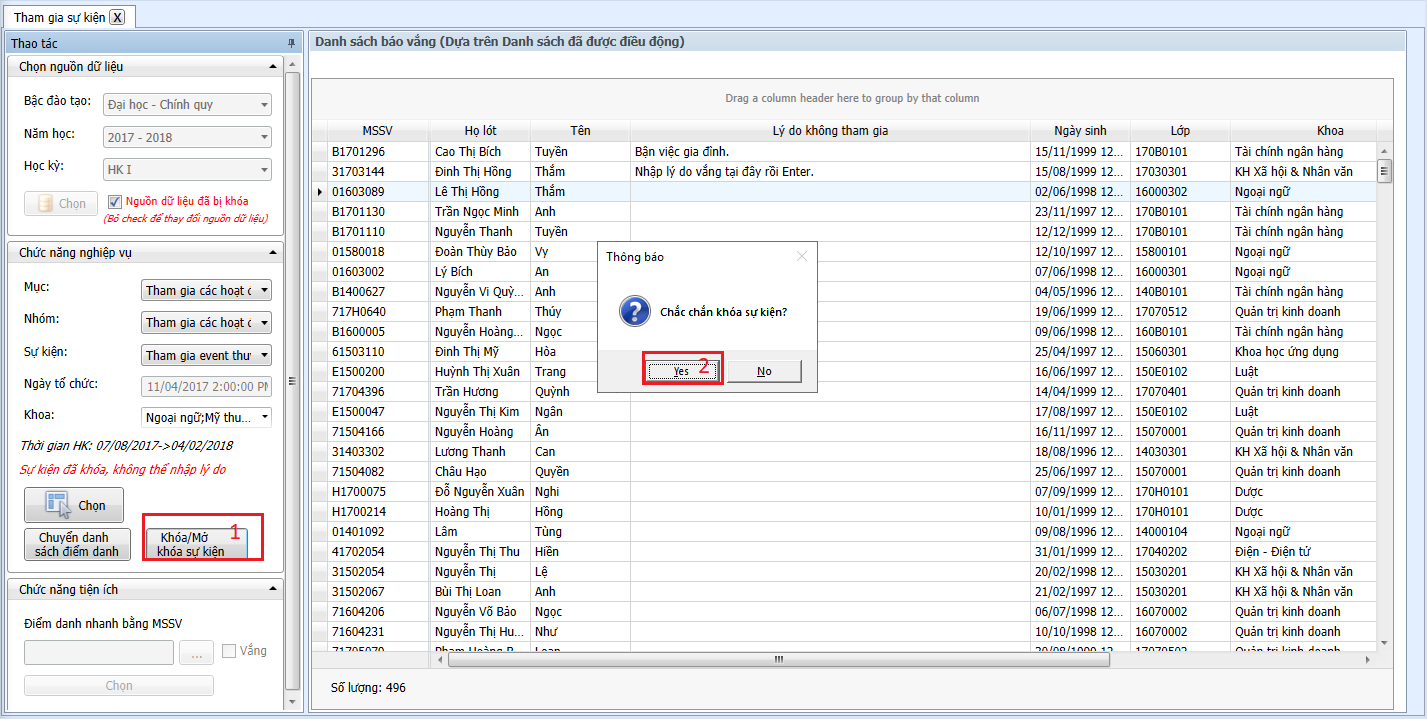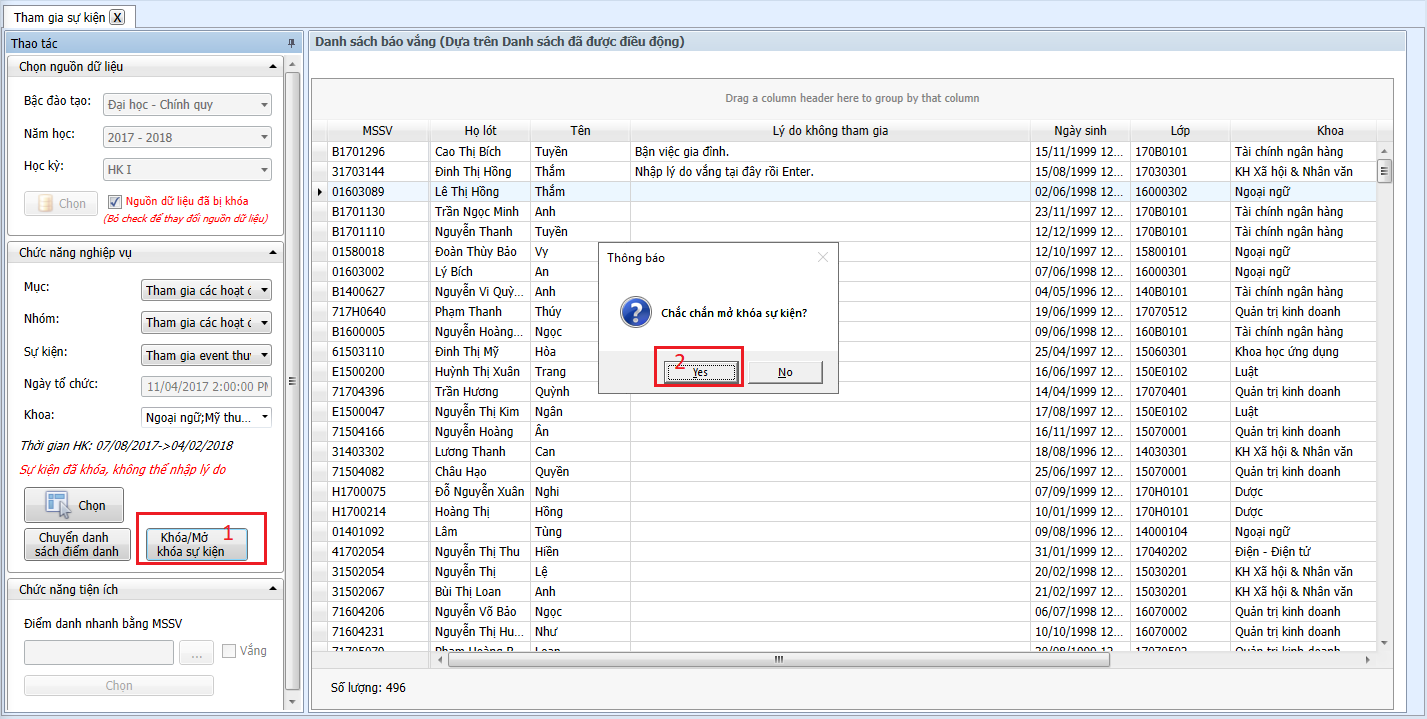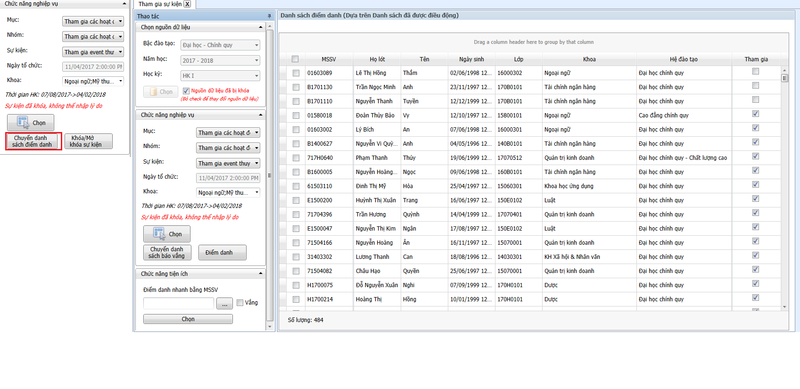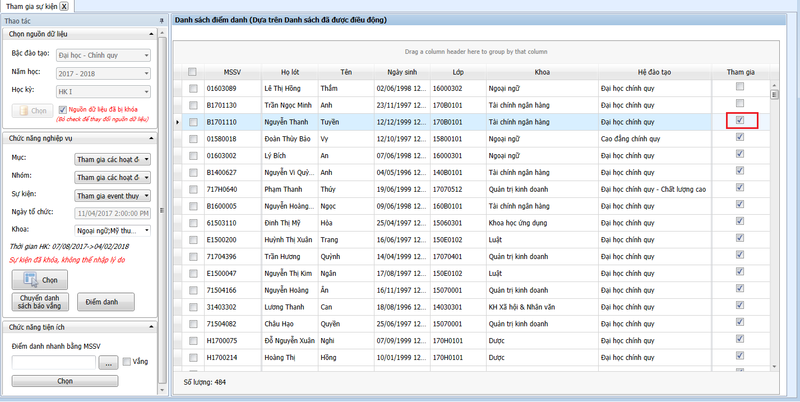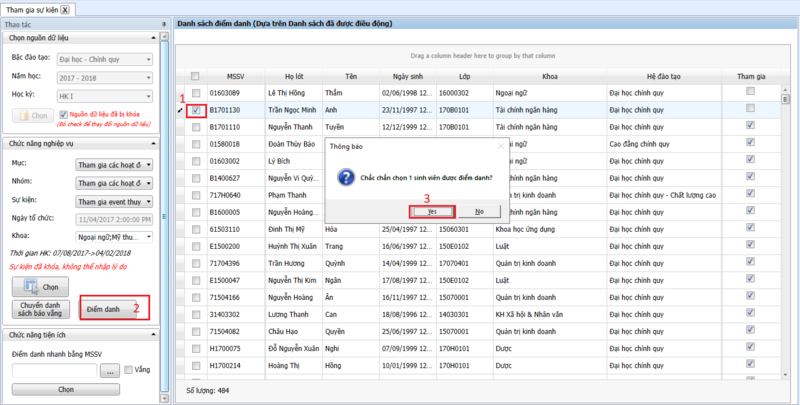Khác biệt giữa các bản “ITDTU Phân hệ đánh giá rèn luyện”
(Tạo trang mới với nội dung “== Ghi nhận tham gia hoạt động == === Điều động tham gia hoạt động ngoại khóa === === Ghi nhận/báo vắng(Tham gia sự kiện) ==…”) |
(→Ghi nhận/báo vắng(Tham gia sự kiện)) |
||
| Dòng 2: | Dòng 2: | ||
=== Điều động tham gia hoạt động ngoại khóa === | === Điều động tham gia hoạt động ngoại khóa === | ||
=== Ghi nhận/báo vắng(Tham gia sự kiện) === | === Ghi nhận/báo vắng(Tham gia sự kiện) === | ||
| + | Truy cập chức năng theo menu như hình: | ||
| + | [[Tập tin:Tgsk1.png|800px|nhỏ|giữa]] | ||
| + | Chọn nguồn dữ liệu: | ||
| + | [[Tập tin:Tgsk2.png|nhỏ|giữa]] | ||
| + | Chức năng nghiệp vụ: | ||
| + | * Chọn mục, nhóm, sự kiện, ngày tổ chức sau đó bấm nút Chọn để xem danh sách sinh viên tham gia sự kiện. | ||
| + | [[Tập tin:Tgskkk5.png|vừa|giữa|]] | ||
| + | * Lưu lý do vắng: nhập lý do vắng của mỗi sinh viên vào phần tô đỏ sau đó nhấn Enter, hệ thống sẽ tự động lưu lý do lại(Tương tự cho việc chỉnh sửa lý do.) | ||
| + | [[Tập tin:Tgskkk6.png|vừa|giữa|]] | ||
| + | * Khóa/ Mở Khóa sự kiện | ||
| + | - Khóa sự kiện. | ||
| + | - Lưu ý: khi sự kiện được khóa sẽ không thay đổi được lý do không tham gia. | ||
| + | [[Tập tin:Tgsk8.png|vừa|giữa]] | ||
| + | - Mở Khóa sự kiện | ||
| + | [[Tập tin:Tgsk7.png|vừa|giữa]] | ||
| + | * Chuyển danh sách điểm danh | ||
| + | - Lưu ý: khi chuyển danh sách điểm danh thì sự kiện phải ở chế độ Khóa. | ||
| + | [[Tập tin:Tgsk9.png|800px|vừa|giữa]] | ||
| + | * Chuyển danh sách điểm danh | ||
| + | - Lưu ý: Có 3 cách điểm danh như sau | ||
| + | Cách 1: Chọn trực tiếp vào ô tham gia của sinh viên muốn điểm danh. | ||
| + | [[Tập tin:Tgsk10.png|800px|vừa|giữa]] | ||
| + | Cách 2: Chọn vào dòng tên sinh viên cần điểm danh sau đó nhấn nút Điểm danh bên trái. | ||
| + | [[Tập tin:Tgsk11.png|800px|vừa|giữa]] | ||
| + | Cách 3: Nhập trực tiếp MSSV ở phần Chức năng tiện ích sau đó bấm nút chọn(Nếu ô vắng để trống thì có nghĩa sinh viên đó có tham gia). | ||
| + | |||
=== Kết quả tham gia hoạt động ngoại khóa === | === Kết quả tham gia hoạt động ngoại khóa === | ||
== Điểm == | == Điểm == | ||
Phiên bản lúc 15:59, ngày 15 tháng 8 năm 2019
Ghi nhận tham gia hoạt động
Điều động tham gia hoạt động ngoại khóa
Ghi nhận/báo vắng(Tham gia sự kiện)
Truy cập chức năng theo menu như hình:
Chọn nguồn dữ liệu:
Chức năng nghiệp vụ:
- Chọn mục, nhóm, sự kiện, ngày tổ chức sau đó bấm nút Chọn để xem danh sách sinh viên tham gia sự kiện.
- Lưu lý do vắng: nhập lý do vắng của mỗi sinh viên vào phần tô đỏ sau đó nhấn Enter, hệ thống sẽ tự động lưu lý do lại(Tương tự cho việc chỉnh sửa lý do.)
- Khóa/ Mở Khóa sự kiện
- Khóa sự kiện.
- Lưu ý: khi sự kiện được khóa sẽ không thay đổi được lý do không tham gia.
- Mở Khóa sự kiện
- Chuyển danh sách điểm danh
- Lưu ý: khi chuyển danh sách điểm danh thì sự kiện phải ở chế độ Khóa.
- Chuyển danh sách điểm danh
- Lưu ý: Có 3 cách điểm danh như sau
Cách 1: Chọn trực tiếp vào ô tham gia của sinh viên muốn điểm danh.
Cách 2: Chọn vào dòng tên sinh viên cần điểm danh sau đó nhấn nút Điểm danh bên trái.
Cách 3: Nhập trực tiếp MSSV ở phần Chức năng tiện ích sau đó bấm nút chọn(Nếu ô vắng để trống thì có nghĩa sinh viên đó có tham gia).